Conectar Houdini
Houdini, de Side Effects Software, es una aplicación 3D especializada en flujos de trabajo procedurales. Por lo tanto Houdini es un software complejo. Los usuarios experimentados de Houdini pueden crear Contenidos Digitales Houdini (a partir de ahora llamados Contenidos), que se pueden cargar en Cinema 4D y en otras aplicaciones. Estos pueden, por ejemplo, ser generadores de geometría procedural, efectos de partículas, todo tipo de objetos controlables y mucho más. Por otra parte, varias limitaciones de Cinema 4D también pueden eludirse. Por ejemplo, Contenidos que generan millones de cubos se pueden cargar en Cinema 4D y seguir siendo manejables.
Para evitar crear falsas expectativas: Sólo porque Houdini tenga un comando de líquidos, volúmenes VDB, etc., no significa que estos puedan ser utilizados/renderizados en Cinema 4D. Sin embargo: Siempre que una malla poligonal o un objeto Geometría TP esté en la salida al final del árbol de nodos Houdini, Cinema 4D podrá manejar los datos. O dicho de otro modo: se puede utilizar cualquier nodo o función en un determinado Contenido, siempre y cuando Cinema 4D lo pueda leer como una malla poligonal o un objeto de Geometría TP.
Todos los proyectos de Houdini se componen de una serie de nodos/operadores, cada uno con su propio conjunto de parámetros. Los parámetros individuales (o todos) ahora pueden ser "expuestos". El usuario de un determinado Contenido sólo verá estos parámetros específicos con los que el proyecto puede ser controlado.
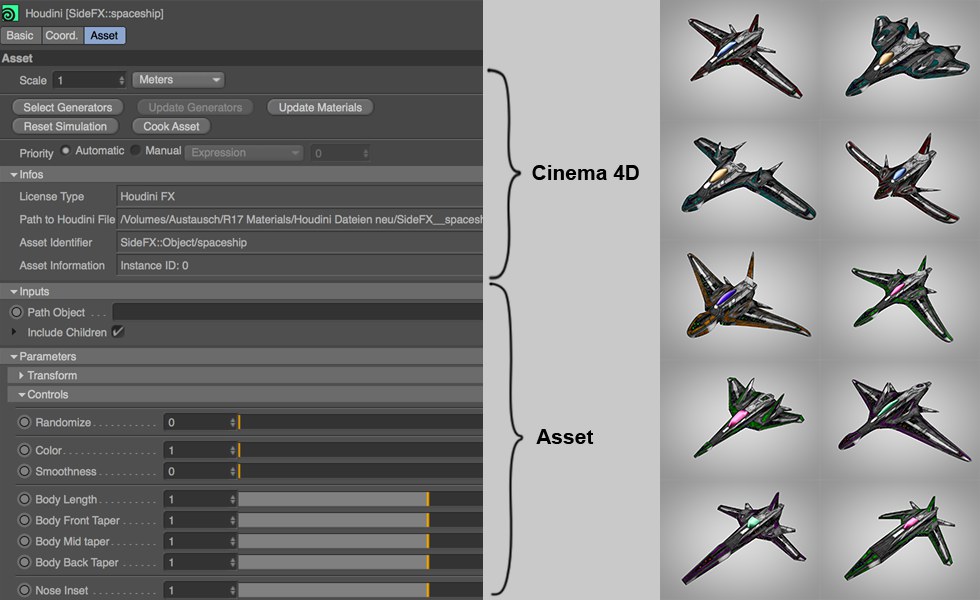 Un Contenido que genera diversas naves espaciales a través de modelos procedurales. Los parámetros de control están ubicados en el Generador de Contenidos Houdini en la pestaña Contenido. Todos los parámetros marcados como Contenidos se definieron en Houdini para el Contenido y no se describen por razones obvias.
Un Contenido que genera diversas naves espaciales a través de modelos procedurales. Los parámetros de control están ubicados en el Generador de Contenidos Houdini en la pestaña Contenido. Todos los parámetros marcados como Contenidos se definieron en Houdini para el Contenido y no se describen por razones obvias.Este Contenido es un generador procedural de naves espaciales. El generador Contenido verde - o rojo cuando se producen errores - (que enumera todos los parámetros de control mencionados anteriormente) controla uno o más enlaces generadores de salida.
Esto puede en cierto sentido ser comparable a una compleja configuración de Datos de Usuario controlado por XPresso en Cinema 4D ejecutándose en una aplicación de terceros. Esto es básicamente lo que es un Contenido Houdini, solo que se necesita una aplicación de Houdini (software con licencia) para que funcione dentro de Cinema 4D. El software necesario se describe aquí.
Contenidos Houdini se pueden descargar desde www.orbolt.com, o puedes subir el tuyo propio a la web.
Al reenviar un proyecto debes proporcionar tanto el archivo *.c4d, así como el archivo Contenido (esto puede tener una de las muchas extensiones, consulta ¿Qué Contenido puede cargarse dependiendo de la licencia de Houdini?. El comando ![]() Guardar Proyecto con su Contenido...
Guardar Proyecto con su Contenido...
Ten en cuenta que al cargar un archivo de Cinema 4D con un Contenido, las rutas del contenido (ver Rutas) en el menú de preferencias se tendrán en cuenta. Esto significa que el archivo de Contenido también las buscará a no ser que Cinema 4D las localice en una ruta absoluta o relativa (ver el campo Ruta de Archivo Houdini en el objeto Contenido o en los generadores).
¿Qué Contenido puede cargarse dependiendo de la licencia de Houdini?
En primer lugar, es importante saber que cuando se instala Houdini, el motor de Houdini también estará a disposición del plugin motor de Cinema 4D Houdini que tendrá acceso.
Dependiendo de qué software Houdini se utilice para producir un Contenido, el Contenido será de un cierto tipo. Sólo un tipo en particular puede ser leído (= cargado en Cinema 4D) por el software particular instalado y debidamente licenciado de Houdini.
El siguiente software Houdini (o licencia) produce estos tipos de Contenidos, que son, en parte, reconocibles por sus extensiones de archivo:

Para que el plugin Houdini Cinema 4D pueda cargar un tipo particular de Contenido, una de las siguientes licencias Houdini debe estar disponible en el mismo equipo:

Si un tipo de Contenido no coincide con la licencia, aparecerá un mensaje de error correspondiente.
La información relacionada con las versiones Houdini previstas e instaladas se pueden encontrar en el menú Preferencias en Motor Houdini.
Hay varios términos específicos de Houdini que se utilizan también en la ayuda de Cinema 4D:
- Preparar, Preparando: El proceso en el cual Houdini evalúa el Contenido completo, incluyendo parámetros de control de entrada y salida. Si el proceso se ha realizado correctamente, los generadores de salida crearán las correspondientes geometrías, partículas, etc. disponibles. Esto se puede comparar a moverse a través de una configuración XPresso en Cinema 4D. Dependiendo de la complejidad del Contenido, este proceso puede tardar bastante tiempo en completarse. Este proceso se puede interrumpir (ver Varios abajo).
- Ordenando: La transferencia de la geometría de los Contenidos (por ejemplo, mediante la vinculación a un objeto de Cinema 4D en la pestaña Contenido (sub-pestaña Entrada)).
- Objeto de Entrada: Cuando el Contenido espera un objeto como entrada (pestaña Contenido, sub-pestaña Entrada del objeto a ser linkado) con el que el Contenido va a funcionar (por ejemplo, crear partículas, romperlas, etc.), este objeto a partir de ahora se le conoce como el Objeto de Entrada. (qué objetos pueden usarse se indica aquí) (puede, sin embargo, aparecer en el Gesyor de Atributos usando cualquier nombre; en el ejemplo anterior se muestra como "Objeto Ruta”).
- Cuando renderices con Team Render, asegúrate de que cada cliente de render tiene acceso a una licencia de Houdini correspondiente (ver arriba).
- Las texturas/shaders/materiales que se encuentran en el Contenido serán, si es posible, convertidos a los canales normales de los materiales de Cinema 4D como el Color, la Transparencia, la Reflectancia y el Entorno. Las texturas extraídas se colocan en una carpeta con el nombre "tex” en el directorio del proyecto guardado.
- Tanto la carga de un Contenido, así como el proceso de preparación pueden ser abortados si la opción es mostrada en la parte inferior izquierda.
La conectividad con el Motor Houdiniha sido mejorada. Anteriormente, si se había producido un error dentro de un contenido, Cinema 4D se colgaba también. Esto ya no sucede. Un enfoque Thin Client se utiliza ahora. Cinema 4D puede comunicarse con uno o más servidores de Houdini (éstos se inician y finalizan automáticamente), que funcionan como procesos separados. Si uno de estos procesos se cuelga dará un aviso para recargar el Proyecto. Puede que sea necesario guardar primero la escena con un tiempo diferente en la línea de tiempo (si es un parámetro activo animado el que causó el crash).
Sin embargo, puedes intentar duplicar el contenido (al que se le ha puesto un signo de interrogación) en la escena mientras sigue abierta para guardar los parámetros de animaciones u objetos que hayan sido enlazados. Ten en cuenta que probablemente lo primero que sucede es saltar a un fotograma diferente de la animación (si un parámetro activo animado causó el crash).
Encontrarás los siguientes comandos en el menú principalExtensiones/Motor Houdini:
Este comando también se puede encontrar en el menú Preferencias. Así que, ¿qué hacen estos comandos? El plugin motor de Houdini requiere una versión específica de Houdini (para la R20 esta es, por ejemplo, el Houdini versión 16.5.536).). Este número de versión se muestra en las preferencias del programa. Este comando descarga automáticamente la versión correspondiente de Houdini en tu navegador. Después de que Cinema 4D se reinicie, el motor Houdini estará disponible (véase también Motor Houdini para obtener información sobre el estado del motor) y pueden cargarse los Contenidos. Tras la reanudación, se pondrán a disposición los siguientes dos comandos.
Utiliza este comando para cargar un Contenido Houdini en la escena actual. Si la escena contiene varios Contenidos, una ventana de selección se abrirá (también se abrirá si un Contenido se añade mediante arrastrar y soltar en Cinema 4D) desde donde se puede seleccionar el Contenido(s) que debe ser cargado:
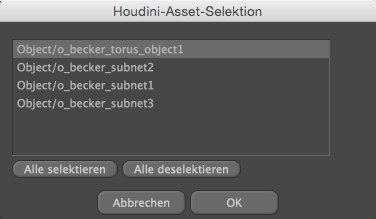
Múltiples Contenidos se pueden seleccionar de la lista mediante la tecla
Un Contenido también se puede seleccionar simplemente usando el comando normal Abrir.
Si el proyecto contiene un Generador de Contenido Houdini, este comando se puede utilizar para guardar el Contenido como un archivo de escena Houdini (extensión actual: *.hip). Sin embargo, el creador de Contenido puede requerir que Contenidos no puedan editarse en Houdini. Por lo tanto, los nodos, por ejemplo, serán mostrados atenuados.
Hay una limitación técnica: Cuando el comando es llamado, todos los Contenidos de todos los proyectos de Cinema 4D afectados se guardarán en un único archivo. Para evitar que esto ocurra, cierra todos los archivos de proyecto cargados a excepción del que deseas guardar.
La página web de Orbolt es un tipo de mercado para Contenidos Houdini donde se ponen Contenidos a disposición de los usuarios que pueden vender (muchos son incluso gratis). Al ejecutar este comando se abre una página con Contenidos relacionados con Cinema 4D. También es útil para comprobar certificados Contenido para otras aplicaciones de software debido a que muchos de ellos también se pueden utilizar en Cinema 4D - sin embargo, sin garantía de que vayan a funcionar.
Este comando abre la web de Maxon en tu navegador con la información sobre el flujo de trabajo entre Houdini y Cinema 4D, así como varios tutoriales.